Python 用notepad.exe打开
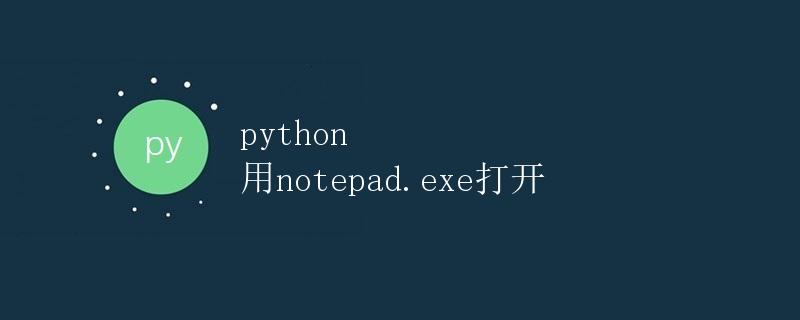
在日常的编程工作中,我们经常需要用文本编辑器来编辑和查看代码。虽然有很多专业的集成开发环境(IDE)可以提供更丰富的功能和快捷键,但有时候我们只是需要一个简单的文本编辑器来快速查看或编辑代码。在Windows系统中,notepad.exe是一个非常简单且易用的文本编辑器,可以满足我们基本的编辑需求。本文将介绍如何使用Python来打开notepad.exe,并展示一些示例代码来帮助读者理解。
通过Python打开notepad.exe
在Python中,我们可以通过subprocess模块来调用系统命令,并打开notepad.exe。下面是一个简单的示例代码:
import subprocess
subprocess.Popen(['notepad.exe'])
运行以上代码后,将会打开一个新的notepad窗口。我们可以在这个窗口中进行文本编辑操作,比如新建文件、打开文件、编辑文本等。
示例代码1:使用Python创建并打开一个文本文件
接下来,我们将展示如何使用Python创建一个文本文件,并通过notepad.exe打开它。示例代码如下:
# 创建一个新的文本文件
with open('geek-docs.txt', 'w') as f:
f.write('Hello, geek-docs.com!')
# 用notepad.exe打开这个文件
subprocess.Popen(['notepad.exe', 'geek-docs.txt'])
运行以上代码后,将会创建一个名为”geek-docs.txt”的文件,并在notepad中打开这个文件。文件中的内容是”Hello, geek-docs.com!”。
示例代码2:使用Python批处理文件生成文本文件
有时候我们需要批处理文件(.bat)来完成一些重复性的操作。我们可以使用Python来生成这些批处理文件,并打开它们。下面是一个示例代码:
# 生成批处理文件
with open('run_notepad.bat', 'w') as f:
f.write('@echo off\n')
f.write('notepad.exe')
# 用notepad.exe打开这个批处理文件
subprocess.Popen(['run_notepad.bat'])
运行以上代码后,将会生成一个名为”run_notepad.bat”的批处理文件,并使用notepad.exe打开它。这个批处理文件中包含了”notepad.exe”的命令,所以运行这个批处理文件将会启动notepad.exe。
通过以上示例代码,读者可以了解如何使用Python来打开notepad.exe,并进行一些简单的文本编辑操作。在实际工作中,这种方式可以帮助我们快速查看或编辑一些简单的文本文件,提高工作效率。
 极客教程
极客教程